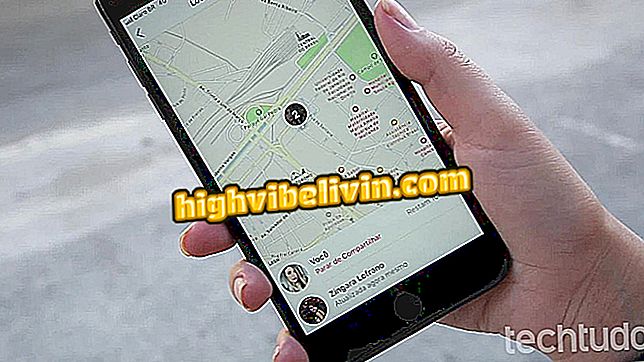Jak ukládat dokumenty aplikace Word do PDF na iPhone
Aplikace Word pro iPhone (iOS) umožňuje uživatelům ukládat dokumenty ve formátu PDF. Tato funkce je ideální pro ty, kteří potřebují posílat životopisy, poznámky a další soubory prostřednictvím e-mailu. Kromě toho mohou uživatelé tento dokument také uložit do aplikace OneDrive a později jej otevřít pomocí čtečky PDF nainstalované na svém smartphonu.
Nezapomeňte, že po uložení ve formátu PDF již nelze dokument v programu Microsoft upravovat a ukládat do cloudu pouze pro prohlížení. Viz krok za krokem, jak převést dokumenty vytvořené v aplikaci Word pro iPhone do formátu PDF.

Tutoriál ukazuje, jak ukládat dokumenty aplikace Word do PDF na iPhone
Jak převést soubor PDF do dokumentu aplikace Word pomocí mobilního telefonu
Krok za krokem uložte dokument aplikace Word do PDF
Krok 1. Při práci se souborem aplikace Word se dotkněte ikony tříbodového listu v levé horní části obrazovky. Poté klikněte na možnost Export.

Akce pro export dokumentu v aplikaci Word pro iPhone
Krok 2. Vyberte možnost "PDF" a v dalším okně stiskněte "OneDrive".

Možnost uložení dokumentu aplikace Word v aplikaci OneDrive
Krok 3. Název souboru a klepněte na složku, do které chcete soubor uložit do systému OneDrive. Pak přejděte na "Export".

Možnost uložení dokumentu aplikace Word do PDF v aplikaci OneDrive
Krok za krokem najít dokument v aplikaci OneDrive
Krok 1. Otevřete aplikaci OneDrive a přejděte do složky, do které jste dokument uložili. V následujícím okně najděte soubor a klepněte na něj.

Dokument Word uložený ve formátu PDF na jednotce OneDrive
Využijte možnosti uložení dokumentů PDF, které potřebujete poslat přátelům nebo profesionálním kontaktům.
Microsoft Office nebo Google Docs: který editor dokumentů je lepší? Na toto téma nemůžete odpovědět